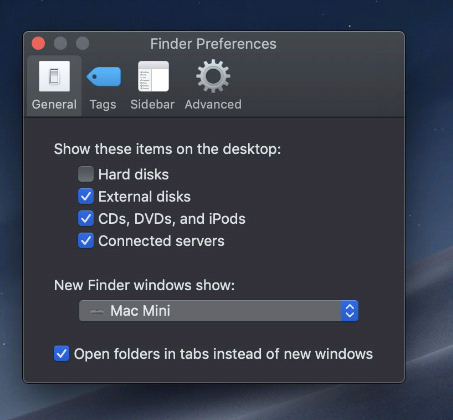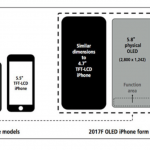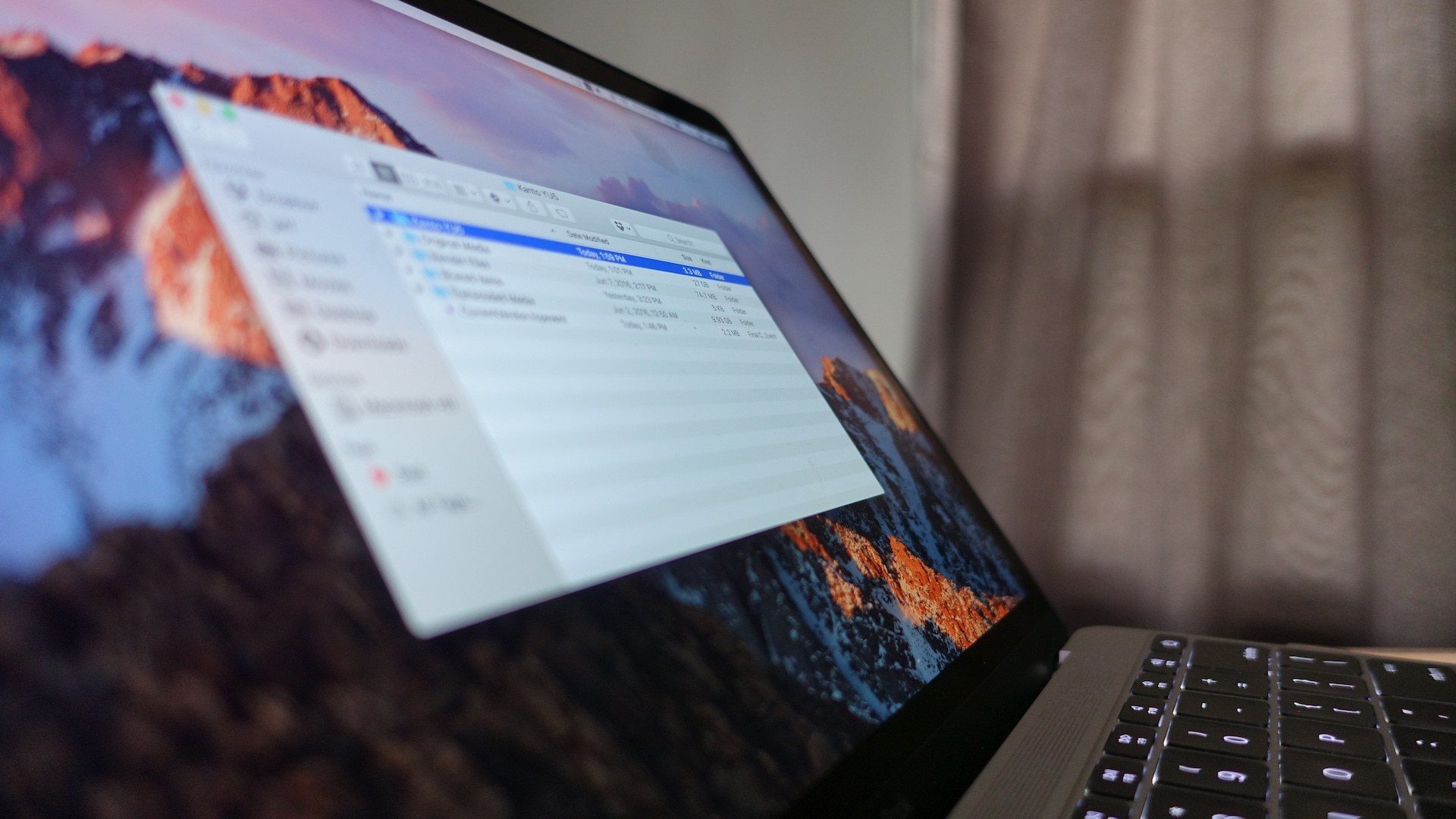
Macのファイルとフォルダ管理アプリ「Finder」では、新しいFinderウィンドウを開くとき常に「最新のファイル」を表示するように設定されています。「最新のファイル」では、だいぶ前に作成した特定のファイルやフォルダを探し難いため、デフォルト開くフォルダとしては理想的ではない場合があります。今回は、MacでFinderウィンドウを開く時に表示されるデフォルトフォルダを設定する方法をご紹介します。
MacでFinderウィンドウを開く時に表示されるデフォルトフォルダを設定する方法
- 「Finder」アプリを起動します。
- メニューバーで、「Finder」 をクリックし、「環境設定」 をクリックします。(「⌘ + ,」の ショートカットでも「環境設定」を開くことがでいます。)
- 「Finder」の「環境設定」ウィンドウにある 「一般」 タブで 「新規Finderウィンドウで次を表示: 」でドロップダウンメニューをクリックします
- プルダウンリストからフォルダを選択するか、下部の 「その他…」をクリックして、リスト以外のフォルダを指定します。
これで、新しい Finder ウィンドウを開くと、選択したフォルダが常に表示されるようになります。